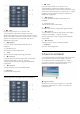7657 Series Útmutató 65PUS7657 Register your product and get support at www.philips.
Tartalom 1 Támogatás igénybevétele 4 11 A TV-beáll. menü megnyitása 35 1.1 A TV-készülék azonosítása és regisztrálása 4 11.1 A Főmenü áttekintése 35 1.2 A TV-készülék súgója és útmutatója 4 11.2 Gyakori beállítások és Minden beállítás 35 1.3 Vevőszolgálat, szerviz 4 11.3 Minden beállítás 35 2 Szoftver 5 12 Vezeték nélküli és hálózat 47 2.1 Szoftver frissítése 5 12.1 Otthoni hálózat 47 2.2 Szoftververzió 5 12.2 Csatl. hálózathoz 47 2.3 Automatikus szoftverfrissítés 5 12.
25 Szerzői jogok 67 25.1 HDMI 67 25.2 HEVC Advance 67 25.3 Dolby Vision és Dolby Atmos 67 25.4 DTS-HD 67 25.5 Wi-Fi Alliance 67 25.6 Egyéb védjegyek 67 26 Nyílt forráskód 68 26.1 Nyílt forráskódú szoftver 68 26.
megtekintése - Gyenge jel esetén automatikusan elmentett csatornaszámok listájának megjelenítése. • Szoftverfrissítés - Az elérhető szoftverfrissítések ellenőrzése. • Útmutató – a TV-vel kapcsolatos információkat az útmutatóban olvashatja. • Hibaelhárítás – megoldást találhat a gyakran ismételt kérdésekre. • Gyári beállítások - Az összes beállítás visszaállítása a gyári beállításokra. • TV újrahangolása – állítsa vissza, és végezze el újra a TV teljes hangolását.
- A letöltést követően csomagolja ki a fájlt, és másolja az autorun.upg fájlt az USB eszközre. - Ezt a fájlt ne helyezze mappába. 4 - A TV szoftver frissítése Helyezze be újra az USB-s memóriaeszközt a TVkészülékbe. A frissítés automatikusan elindul. A TV-készülék 10 másodpercre ki-, majd automatikusan visszakapcsol. Kérjük, várjon. 2 Szoftver 2.1 Szoftver frissítése Frissítések keresése Ne... . .
2.4 Szoftverfrissítési előzmények megtekintése (Főmenü) > Beállítások > Szoftverfrissítés > Szoftverfrissítési előzmények megtekintése A TV-készüléken sikeresen telepített szoftververziók listájának megjelenítése.
3 Gyors útmutató 3.1 Távvezérlő Elemek és tisztítás Elemcsere Ha a TV-készülék nem reagál a távvezérlő gombnyomásaira, lehetséges, hogy az elemek lemerültek. Az elemek cseréjéhez nyissa ki a távvezérlő hátulján található elemtartó rekeszt. 1 - Készenlét / Be A készülék bekapcsolása, illetve készenléti módba kapcsolása. 1 - Csúsztassa az elemtartó fedelét a nyíl által jelzett irányba. 2 - Cserélje ki a régi elemeket 2 db 1,5 V-os AAAR03 méretű elemre. Figyeljen a + és - pólusok megfelelő helyzetére.
1 - Készenlét / Be A készülék bekapcsolása, illetve készenléti módba kapcsolása. 1 - OK gomb Kiválasztás vagy beállítás jóváhagyása. A csatornák listájának TV-nézés közbeni megnyitásához, ha az Interaktív szolgáltatás nem érhető el. 2 - OPTIONS Az Opciók menü megnyitása, illetve bezárása. 3- Az Amazon prime video alkalmazás elindítása. 2 - Vissza Menü bezárása a beállítás módosítása nélkül. 4- A Netflix alkalmazás közvetlen megnyitása.
1 - - EXIT Nyomja meg középen a TV-nézésre való visszaváltáshoz. Valamely interaktív televíziós alkalmazás leállítása. A csatornalista következő vagy előző csatornájára váltáshoz nyomja meg a + vagy a gombot. Szöveg/teletext következő vagy előző oldalának megnyitása. 2 - Hangerő A + és a - gomb használatával állíthatja be a hangerőt. 3 - Számbillentyűk Csatorna közvetlen kiválasztása. 4 - INFO A műsor-információk megnyitása vagy bezárása.
3.3 Joystick - helyi vezérlés A TV-készülék gombjai Ha elveszítette a távvezérlőt, vagy annak elemei kimerültek, akkor is végrehajthat néhány alapvető műveletet a TV-készüléken. Az alapmenü megnyitásához… 1 - A TV-készülék bekapcsolt állapotában nyomja meg a TV-készülék alsó részén található joystick gombot az alapmenü megjelenítéséhez. 2 - Használja a bal vagy jobb gombot a Hangerő, Csatorna vagy Források lehetőség kiválasztásához. Bemutató film indításához válassza a Bemutató lehetőséget.
4 Falra szerelés Üzembe helyezés A TV-készülék VESA-kompatibilis fali konzollal is használható (külön kapható). A fali konzol kiválasztásához használja az alábbi VESA-kódot. . . 4.1 Biztonsági utasítások elolvasása A TV-készülék használata előtt olvassa el a biztonsági utasításokat. Az utasítások megjelenítéséért lásd: Súgó > Útmutató, nyomja meg a Kulcsszavak színes gombot, majd keresse meg a Biztonság és karbantartás témakört.
Bár ez a TV-készülék rendkívül keveset fogyaszt készenléti üzemmódban, energiatakarékossági megfontolásokból húzza ki a hálózati kábelt, ha hosszabb ideig nem használja a készüléket. Bekapcsolás vagy készenlét Mielőtt bekapcsolná a TV-készüléket, ellenőrizze, hogy csatlakoztatta-e a hálózati tápellátást a TVkészülék hátoldalán található POWER csatlakozóba. Bekapcsolás Nyomja meg a TV-készülék alján található kis joystick gombot.
5 Csatlakozók 5.1 Csatlakoztatási útmutató A készülékeket mindig a lehető legjobb minőségű kapcsolaton keresztül csatlakoztassa a TVkészülékhez. Továbbá használjon jó minőségű kábeleket a megfelelő kép- és hangátvitel érdekében. Készülék csatlakoztatása esetén a TV felismeri a készülékfaját, és minden egyes készüléknek ad egy megfelelő típusnevet. Ha szeretné, ezt a nevet megváltoztathatja.
HDMI ARC/eARC Csak a TV-készülék HDMI 1 csatlakozója rendelkezik HDMI ARC (visszirányú audio-) csatornával. Ha a készülék, jellemzően házimozirendszer (HTS), HDMI ARC-csatlakozással is rendelkezik, csatlakoztathatja a TV bármely HDMI csatlakozójához. A HDMI ARC csatlakozás használata esetén nincs szükség külön audiokábelre, amely a TVkészülék képéhez tartozó hangot a házimozirendszerhez továbbítja. A HDMI ARC csatlakozás mindkét jelet továbbítja.
Képernyő megosztása a TV-készüléken Korábban csatlakoztatott eszköz letiltása 1 - Aktiválja mobilkészülékén a képernyőtükrözés funkciót. 2 - Mobilkészülékén válassza ki a TV-készüléket. (Ez a TV-készülék fog megjelenni a TV modellneveként) 3 - A mobilkészülékén válassza ki a TV-készülék nevét, és a csatlakozás után használhatja a Képernyő tükrözése funkciót. Ha le szeretne tiltani egy korábban már csatlakoztatott eszközt, először törölnie kell a Képernyőtükrözési kapcsolatlistát.
mellé egy intelligens kártyát a digitális TVszolgáltatók biztosítanak, ha előfizet a prémium programjaikra. Ezek a programok magas szintű másolásvédelmet alkalmaznak. Jelszavak és PIN-kódok beállítása Egyes CAM modulok esetében PIN-kódot kell megadni a csatornák megtekintéséhez. Amikor beállítja a PIN-kódot a CAM modulhoz, javasoljuk, hogy ugyanazt a kódot használja, amelyet a TVkészülék zárolásának feloldására is. A pontos használati feltételekért lépjen kapcsolatba egy digitális TV-szolgáltatóval.
5.8 Számítógép Amennyiben a TV-készüléket kiváló minőségű HDMIkábellel a számítógéphez csatlakoztatja, számítógépmonitorként is használhatja. *Megjegyzés az Nvidia videokártyát használók számára: Ha a számítógépét HDMI-vel csatlakoztatja a TVkészülékhez, előfordulhat, hogy az Nvidia kártya automatikusan a változó frissítési frekvenciájú (VRR) videót küldi ki a TV-re, ha a TV-készülék HDMI Ultra HD beállítása Optimális (automatikus játék üzemmód).
6 Forrás váltása 6.1 Forráslista • A Források menü megnyitásához nyomja meg a SOURCES gombot. • Ha át szeretne váltani egy csatlakoztatott készülékre, válassza ki a készüléket a (jobb) vagy (bal) nyílgombbal, és nyomja meg az OK gombot. • A csatlakoztatott eszköz műszaki adatainak megtekintéséhez nyomja meg a OPTIONS gombot, és válassza ki az Eszközinformáció lehetőséget. • A Forrás menü készülékre váltás nélküli bezárásához nyomja meg újra a SOURCES gombot. 6.
7 Antenna és kábel Csatornák A csatornák és a csatorna-beállítások manuális keresése 7.1 A csatornák és a csatornaváltás Csatornák keresése Csatornák frissítése (Főmenü) > Beállítások > Csatornák beállítása > Antenna/kábel beállítása > Csatornák keresése TV-csatornák megtekintése: • Nyomja meg a gombot. A TV-készülék a legutoljára nézett TV-csatornára vált. • Nyomja meg a (Főmenü) > TV > Csatornák gombot, majd nyomja meg az OK gombot. • Csatornaváltáshoz nyomja meg a + vagy gombot.
4 - Válassza ki a jelenlegi tartózkodási országát, majd nyomja meg az OK gombot. 5 - Válassza az Antenna (DVB-T) vagy Kábel (DVB-C) lehetőséget, és válassza ki az újratelepíteni kívánt elemet. 6 - Válassza a Digitális és analóg csatornák, Csak digitális csatornák vagy Csak analóg csatornák lehetőséget. 7 - Válassza a Beállítások lehetőséget, majd nyomja meg az OK gombot. 8 - Nyomja meg a Visszaállítás gombot a visszaállításhoz, vagy nyomja meg a Kész gombot, ha végzett a beállításokkal.
Megjelenik a csatornához tartozó digitális frekvencia. Gyenge vétel esetén áthelyezheti az antennát. Az adott frekvencia jelminőségének ismételt ellenőrzéséhez válassza a Keresés beállítást, és nyomja meg az OK gombot. Egy konkrét digitális frekvencia beviteléhez használja a távvezérlő számbillentyűit. A frekvenciát ki is választhatja: a és gombbal vigye a nyilat egy számra, a és gombbal pedig módosítsa azt. A frekvencia ellenőrzéséhez válassza a Keresés lehetőséget, majd nyomja meg az OK gombot.
tápellátás beállítása Automatikus. csatornákat szeretne hozzáadni. • Polarizáció – Válassza ki a kívánt polarizációt. • Jelsebesség üzemmód – A jelsebesség megadásához válassza ki a Kézi lehetőséget. • Frekvencia – Adja meg a transzponder frekvenciáját. • Keresés – Keresse meg a transzpondert.
2 - Csatlakoztasson egy USB flash meghajtót az USB 2* portba. 3 - Válassza a (Főmenü) > Beállítások > Minden beállítás > Csatornák > Csatornalista másolása > Másolás USB-re lehetőséget, majd nyomja meg az OK gombot. 4 - A másolás befejezésekor húzza ki az USB flash meghajtót. újratelepítése című fejezetet, majd indítsa el a telepítést. Válassza ki a megfelelő országot, és hagyja ki a csatornakeresést. Fejezze be a hangolást. Ha elkészült, térjen vissza 2. lépéshez.
Feliratok Monó / Sztereó A Feliratok bekapcsolásához nyomja meg a OPTIONS gombot, és válassza a Feliratok lehetőséget. Az analóg csatornát átkapcsolhatja monó vagy sztereó hangzásra. Átkapcsolás monó vagy sztereó hangzásra… A feliratok lehetséges beállításai: Felirat be és Felirat ki. Vagy kiválaszthatja az Auto lehetőséget is. Átváltás analóg csatornára. 1 - Nyomja meg az OPTIONS gombot, válassza a Monó / Sztereó lehetőséget, majd nyomja meg a (jobbra) gombot.
• A csatornalista megnyitásához nyomja meg a Csatornalista gombot. • Nyomja meg az OPTIONS gombot, majd válassza ki valamelyik lehetőséget. • A csatornalista bezárásához nyomja meg a Vissza gombot. Univerzális hozzáférés Csak akkor érhető el, ha az Univerzális elérés lehetőség Be értékre van állítva.
Csatornatartomány kiválasztása Kedvencek listájának eltávolítása > OK > OPTIONS > kiválasztása > OK > OPTIONS > eltávolítása Csatornatartomány Válasszon ki több csatornát egy csatornalistán. Nyomja meg az OK gombot a tartomány kezdetének megjelöléséhez, majd nyomja meg újra az OK gombot a tartomány kiválasztásának befejezéséhez. A kiválasztott csatornák kedvencként lesznek megjelölve. Egy meglévő kedvencek listájának eltávolításához válassza az Igen lehetőséget. 7.
4 - A navigációs gombok használatával helyezze át a kijelölt csatornát a kívánt helyre, majd nyomja meg az OK gombot. 5 - Ha befejezte, nyomja meg a Kész gombot. Annak kiderítéséhez, hogy az adott csatorna analóg vagy digitális-e, kapcsoljon a csatornára, majd nyomja meg az INFO gombot. * Műholdas csatorna csak a következő TV-típusokon kereshető: xxPxSxxxx.
Egy adott oldal rejtett információinak megjelenítése. • Nyelv A teletext által használt karaktercsoport átváltása a megfelelő megjelenítés érdekében. • Teletext 2.5 Teletext 2.5 aktiválása a szebb színek és fejlettebb grafika érdekében. Teletext beállítása Teletext nyelve Egyes digitális TV-szolgáltatók több nyelven kínálják teletextes szolgáltatásaikat.
8 TV-műsorfüzet frissítése TV-műsorfüzet A TV-műsorfüzet frissítésével a legfrissebb műsorinformációkhoz juthat hozzá. 8.1 A TV-műsorfüzet frissítéséhez nyomja meg az OPTIONS gombot, majd válassza a TVműsorfüzet frissítése lehetőséget. A frissítés némi időbe telhet. Amire szüksége van A TV-műsorfüzet használatával megtekintheti a csatornák aktuális és ütemezett TV-műsorait.
6 - Válassza ki a kívánt programot, majd a megtekintés megkezdéséhez nyomja meg az OK gombot. 7 - A bezáráshoz nyomja meg a Vissza gombot. 9 Freeview Play (egyesült királyságbeli típusok) * A Freeview Play csak az egyesült királyságbeli típusok esetében érhető el. 9.1 A Freeview Play ismertetése Ha szeretné kihasználni a Freeview Play* előnyeit, először csatlakoztatnia kell a TV-jét az internethez. A Freeview Play az alábbiakat kínálja: • Nézze meg az elmúlt hét napban elszalasztott TVműsorokat.
4 - A videók, fényképek és zenék lejátszásának leállításához nyomja meg az EXIT gombot. 10 Videók, fényképek és zene 10.3 Fényképek 10.1 Fényképek megtekintése USB csatlakozóról 1 - Nyomja meg a SOURCES gombot, válassza az USB lehetőséget, majd nyomja meg az OK gombot. 2 - Válassza ki az USB flash meghajtó lehetőséget, és nyomja meg a (jobb) gombot a kívánt USB-eszköz kiválasztásához.
lejátszása), (Kisbolygó nézet), (Autom. mód/Kézi mód). Fényképbeállítások - Kisbolygó nézet: A Kisbolygó nézet egy alternatív és vicces lehetőség 360°-os fényképek megtekintéséhez. A Kisbolygó nézet elindításakor a rendszer elvégzi a 360°-os fénykép renderelését egy bolygóhoz hasonló, körülölelő nézet létrehozásához. - Autom. mód/Kézi mód: a 360 lejátszó elindításakor automatikusan pásztázza a kiválasztott 360°-os fényképet balról jobbra (0-tól 360 fokig) 360°-os nézetben.
Állapot A videofájl információinak megjelenítése. Videolejátszás Ismétlés, Lejátsz. egyszer Videók lejátszása ismételve, vagy egyszer. Egy videó TV-készüléken történő lejátszásához… Válassza a Videók lehetőséget, válassza ki a fájl nevét, majd nyomja meg az OK gombot. Felirat beállításai A felirat betűméretének, a feliratozás színének, a felirat elhelyezkedésének és az időszinkronizálás időeltolásának beállítása, ha a beállítások rendelkezésre állnak.
A zenelejátszás közben nyomja meg az OPTIONS gombot a következő feladatok eléréséhez… Ismétlés, Lejátsz. egyszer Dalok lejátszása ismételve, vagy egyszer. Zenei beállítások Zenefájlok közötti böngészéskor nyomja meg az OPTIONS gombot a következő feladatok eléréséhez... Kevert sorr. ki, Kevert sorr. be A zenék sorrendben vagy véletlenszerűen való lejátszása. Ismétlés, Lejátsz. egyszer Dalok lejátszása ismételve, vagy egyszer.
távvezérlőn a leggyakrabban használt beállítások megnyitásához. 11 A TV-beáll. menü megnyitása • Tudnivalók – A csatornák telepítésére, csatornák rendezésére*, a TV-szoftverek frissítésére, külső eszközök csatlakoztatására és a TV Smart funkcióinak használatára vonatkozó utasítások. • Csatornák beállítása – Frissítheti a csatornákat vagy teljes új csatornatelepítést kezdhet. • Képstílus – Válassza ki az egyik előre beállított képstílust az ideális megtekintési élmény érdekében.
meg az OK gombot. következők...
módbeállítások > Színjavítás HDR beállítások Válasszon a Maximum, Közepes vagy Minimum lehetőségek közül a színek intenzitásának és az élénk színek részletgazdagságának beállításához. (Főmenü) > Beállítások > Minden beállítás > Kép > Haladó módbeállítások > Plus HDR A HDR Plus opció Ki, Minimum, Közepes, Maximum vagy Automatikus értékre való beállításával megadhatja, hogy a TV-készülék milyen szinten kezdje el automatikusan megjeleníteni a HDR tartalom kiváló kontrasztját és a fényerőhatását.
kitöltéséhez… Fényérzékelő (Főmenü) > Beállítások > Minden beállítás > Kép > Haladó módbeállítások > Kiváló felbontás • Szélesvásznú – A kép automatikus nagyítása a 16:9 arányú teljes képernyő érdekében. A kép tartalmának képformátuma változhat. • Képernyő kitöltése – A kép automatikus nagyítása, hogy teljesen kitöltse a képernyőt. Minimális képtorzítás, a felirat látható marad. Számítógéphez nem alkalmas. Néhány extrém képformátum esetén továbbra is megmaradhatnak a fekete sávok.
eszközön található műsort. (Főmenü) > Beállítások > Minden beállítás > Hang > Személyes módbeállítások > AI hangszínszabályzó Hangbeállítások Válassza a Bekapcsolás lehetőséget az audiotartalmak beállításain és az egyéni beállításokon alapuló intelligens hangszínszabályzó beállítás engedélyezéséhez. Hangstílus Stílus kiválasztása A hang egyszerű beállításához választhat az előre beállított hangstílusok közül.
források, és az Audiokimenet beállítása TVhangszórók vagy HDMI hangrendszer. Digitális kimenet beállításai A digitális kimenet beállításai SPDIF kimeneti (optikai) és HDMI ARC hangjelek számára érhető el.
(Főmenü) > Beállítások > Minden beállítás > Hang > Speciális > Digitális kimenet időeltolása Visszaállíthatja a TV egyedi készülékazonosítóját. Új azonosító jön létre. • Ha nem tud beállítani késleltetést a házimozirendszeren, a TV-készüléket beállíthatja a hang szinkronizálására. • Időeltolást állíthat be, amely kompenzálja a házimozirendszer számára a TV-kép hangjának feldolgozásához szükséges időt. • Az értéket 5 ms-os lépésekben állíthatja. A maximális időeltolás 60 ms.
beállításai > Előnézet Nyomja meg az OK gombot a képernyővédő előnézetéhez. HDMI Ultra HD A jelminőség beállítása minden HDMI-csatlakozó esetében (Főmenü) > Beállítások > Minden beállítás > Általános beállítások > Beviteli források > HDMI (port) > HDMI Ultra HD Az EasyLink bekapcsolása Ez a TV képes az Ultra HD jelek megjelenítésére.
képszakadás mértékét. kikapcsolja az automatikus kikapcsolás funkciót. Megjegyzés: A HDR10+ vagy HDMI forrásból származó Dolby Vision tartalmak megtekintéséhez előfordulhat, hogy ki kell kapcsolnia a lejátszót, majd újra bekapcsolni abban az esetben, ha a lejátszó az ilyen tartalmakat első alkalommal lejátszó TV-hez van csatlakoztatva. A HDR10+ vagy Dolby Vision tartalom csak akkor támogatott, ha a HDMI Ultra HD Optimális vagy Optimális (automatikus játék üzemmód) értékre van állítva.
(Főmenü) > Beállítások > Minden beállítás > Általános beállítások > Bolti konfiguráció > A Bemutató menü automatikus indítása A TV-beállítások visszaállítása és a TV újrahangolása Minden beállítás visszaállítása az eredeti TVbeállításokra A Bemutató menü automatikus indításának be-/kikapcsolása.
hozzáférés > Hangleírás > Hangleírás > Be Alkalmazás zárolás A digitális TV-csatornák speciális hangkommentárt sugározhatnak, amelyben elmondják, hogy mi történik éppen a képernyőn. (Főmenü) > Beállítások > Minden beállítás > Gyermekzár > Alk. zár (Főmenü) > Beállítások > Minden beállítás > Univerzális hozzáférés > Hangleírás > Hangleírás > hangerő, Hanghatások, Beszéd Zárolhatja a gyermekek számára nem megfelelő alkalmazásokat.
(Főmenü) > Beállítások > Minden beállítás > Régió és nyelv > Óra > Autom. kikapcs. Teletextbeállítás nyelvének megadása (Főmenü) > Beállítások > Minden beállítás > Régió és nyelv > Nyelv > Elsődleges teletext, Másodlagos teletext Állítsa be úgy a TV-t, hogy egy megadott idő után automatikusan készenlétre kapcsoljon. A csúszka segítségével 5 perces lépésekben max. 180 percre állíthatja be az időt. Az időzített kikapcsolót a 0 érték megadásával lehet kikapcsolni.
12 3 - Sikeres kapcsolódás esetén üzenet jelenik meg. Vezeték nélküli és hálózat A Wi-Fi be- vagy kikapcsolása (Főmenü) > Beállítások > Minden beállítás > Vezeték nélküli és hálózat > vagy Wi-Fi > Wi-Fi be/ki 12.1 Vezetékes Otthoni hálózat Vezetékes kapcsolat Ahhoz, hogy a Philips Smart TV funkcióinak teljes körét kihasználhassa, TV-készülékének internetkapcsolattal kell rendelkeznie.
Itt megtekinthet minden aktuális hálózati beállítást. Az IP- és a MAC-címet, a jelerősséget, a sebességet, a titkosítási módszert stb. (Főmenü) > Beállítások > Minden beállítás > Vezeték nélküli és hálózat > Vezetékes vagy Wi-Fi > Képernyőtükrözési kapcsolat visszaállítása Hálózati konfiguráció – Statikus IP-cím Törölje a Képernyőtükrözés funkcióval használt csatlakoztatott és blokkolt készülékek listáját.
alkalmazások ablakban választhatja ki, és innen nyithatja meg őket. 13 Smart TV Keresés A Keresés funkció segítségével kereshet rá a megfelelő alkalmazásokra. Válassza a lehetőséget, majd nyomja meg az OK gombot. Ezután adja meg a kívánt kulcsszót a szövegmezőben a keresés elindításához. A kereséshez neveket, címeket, műfajokat és a leírásban szereplő kulcsszavakat írhat be. 13.1 A Smart TV beállítása Amikor első alkalommal nyitja meg a Smart TV szolgáltatást, konfigurálnia kell a kapcsolatát.
14 Netflix Netflix-előfizetéseinek előnyeit ezen a TV-készüléken is élvezheti. A TV-készüléknek csatlakoznia kell az internethez. A Netflix alkalmazás megnyitásához nyomja meg a gombot. A Netflix a TV-készülék készenléti állapotából közvetlenül is elindítható. www.netflix.
15 Rakuten TV Nézze meg a legújabb műsorokat a Smart TV-jén. A legnagyobb kasszasikerek, a díjnyertes klasszikusok és a különféle TV-sorozatok mind azonnal rendelkezésre állnak. A Rakuten TV alkalmazás megnyitásához nyomja meg távvezérlőjén a billentyűt vagy kattintson az alkalmazás ikonjára. A TV-készüléknek csatlakoznia kell az internethez az alkalmazás használatához. Ha szeretne többet megtudni a Rakuten TV-ről, látogasson el a www.rakuten.tv oldalra.
16 Amazon Prime Video Az Amazon Prime tagsággal népszerű filmek és TVműsorok ezreihez férhet hozzá, köztük exkluzív Prime Original műsorokhoz is. Nyomja meg a gombot az Amazon Prime Video alkalmazás megnyitásához. A TV-készüléknek csatlakoznia kell az internethez az alkalmazás használatához. Az Amazon Prime Video-ról további információkért látogasson el a www.primevideo.com weboldalra.
17 YouTube A YouTube platformot biztosít a világhoz való csatlakozáshoz. Nézzen meg és fedezzen fel a YouTube-felhasználók által világszerte feltöltött népszerű videókat. Használja a YouTube-alkalmazást a legfrissebb zenei, hír- és egyéb tartalmak felfedezéséhez. A YouTube alkalmazás megnyitásához nyomja meg az alkalmazás ikonját. A TV-készüléknek csatlakoznia kell az internethez az alkalmazás használatához. Ha szeretne többet megtudni a YouTube-ról, látogasson el a www.youtube.com oldalra.
18 18.2 Alexa Alexa használata Alexa használatához első lépésként be kell állítania az Alexa ügyfélszolgáltatást Philips Smart TV-jén. A beállítás megkezdéséhez indítsa el az „Amazon Alexa” alkalmazást TV-készüléke Főmenüjéből. Kövesse az utasításokat és végezze el a következő lépéseket: - Válasszon nevet Smart TV-jének, hogy Alexa felismerhesse. - Jelentkezzen be egy Amazon-fiókba.
-Növeld a hangerőt a TV-n - Némítsd le a TV-t 19 Google Segéd Megjegyzés: Ha kijelentkezik a Google Segédből, nem fogja tudni hangutasításokkal vezérelni a TV-t. Ekkor újra el kell végeznie a TV-vezérlés Google Segéddel történő beállítását a funkció használatához. A TV-je támogatja a Google Segédet. A Google Segédet használva hangjával vezérelheti a TV-t, például módosíthatja a hangerőt, csatornát válthat és számos egyéb lehetőséget is kihasználhat.
20 Környezetvédelem 20.1 Európai energiacímke Az Európai energiacímke a termék energiatakarékossági osztályáról tájékoztatja a vásárlókat. Minél környezetkímélőbb a termék energiatakarékossági osztálya, annál kevesebb energiát fogyaszt. A címkén megtalálható az energiatakarékossági osztály, a termék átlagos áramfogyasztása használat közben. A termék áramfogyasztási értékei megtalálhatók a Philips országspecifikus weboldalán, a www.philips.
21 21.4 Termékjellemzők Támogatott bemeneti felbontás 21.1 Tápellátás Támogatott számítógépes/videofelbontás Felbontás – frissítési gyakoriság A termék műszaki adatai előzetes figyelmeztetés nélkül változhatnak. A termék további műszaki adatai a www.philips.
21.6 Multimédiás Csatlakozók • USB 2.0 • Ethernet LAN RJ-45 • Wi-Fi 802.11n (beépített) Támogatott USB fájlrendszerek • FAT, NTFS Lejátszási formátumok • Videokodek: AVI, MKV, H.264/MPEG-4 AVC, MPEG1, MPEG2, MPEG4, VP9, HEVC (H.265), AV1 • Audiokodek: MP3, WAV, AAC, WMA (v2–v9.
22 hogy a TV nem reagál a távvezérlőre. Hibaelhárítás Nyikorgó hang be- vagy kikapcsoláskor A TV-készülék be-, illetve készenléti üzemmódba kapcsolásakor nyikorgó hang hallható a TV-készülék házából. A nyikorgó hangot a TV-készülék lehűlése és felmelegedése során bekövetkező normális tágulás vagy összehúzódás okozza. Ez nincs hatással a működésre. 22.
* A Műholdtelepítés csak a műholdfunkciót támogató modelleken érhető el. 22.4 Csatornák DVB-T2 HEVC csatorna • A műszaki adatok tanulmányozásával győződjön meg arról, hogy a televíziókészülék az Ön országában támogatja a DVB-T2 HEVC szabványt, majd telepítse újra a DVB-T csatornát. A telepítés során a TV-készülék nem talált digitális csatornákat • Ellenőrizze, hogy a TV-t antennával vagy egy szolgáltató jelével csatlakoztatták-e. Ellenőrizze a kábelcsatlakoztatásokat.
• A havazás és az eső ronthatja a vétel minőségét. • Ellenőrizze, hogy az eszközei valamennyi (bármilyen irányú) csatlakozása megfelelően csatlakozik-e. • Ha a vétel csak egy csatorna esetében gyenge minőségű, végezze el az adott csatorna finomhangolását az Analóg: kézi telepítés opcióval. (Csak analóg csatornák esetében) 22.6 Kép Nincs kép, vagy torz a kép • Ellenőrizze, hogy a TV-t antennával vagy egy szolgáltató jelével van-e csatlakoztatva. Ellenőrizze a kábelcsatlakoztatásokat.
és hangminősége torz, próbálja ki, hogy egy másik HDMI Ultra HD beállítás megoldja-e a problémát. A Súgó > Útmutató menüben, nyomja meg a Kulcsszavak színes gombot, majd keresse meg a HDMI Ultra HD témakört. • Ha időnként akadozó hangot tapasztal, ellenőrizze, hogy megfelelőek-e a HDMI-készülék kimeneti beállításai. 22.7 Hang Nincs hang, vagy gyenge minőségű a hang • Ellenőrizze, hogy a TV hangbeállításai megfelelőeke, nyomja meg a hangerő vagy a némítás gombot.
sebességet és a jelminőséggel kapcsolatos egyéb tényezőket illetően. • Az útválasztóhoz nagy sebességű (szélessávú) internetkapcsolatot használjon. DHCP • Ha a kapcsolódás nem sikerül, ellenőrizze a router DHCP (dinamikus állomáskonfigurációs protokoll) beállítását. A DHCP beállításnak bekapcsoltnak kell lennie. 22.11 Nem megfelelő a menü nyelve Állítsa vissza a nyelvet az Ön által beszélt nyelvre. 1 - Nyomja meg a Főmenü gombot, majd nyomja meg egyszer a (fel) gombot.
helyezze, amely elbírja a készülék és az állvány súlyát. • Falra szerelés esetén ügyeljen arra, hogy a fali tartó biztonságosan elbírja a TV-készülék és a kiegészítők súlyát. A TP Vision nem vállal felelősséget a helytelen falra rögzítésből adódó balesetekért, sérülésekért vagy kárért. • A termék egyes részei üvegből készültek. A sérülések és károk elkerülése érdekében óvatosan kezelje a készüléket. 23 Biztonság és karbantartás 23.
Az elemekkel kapcsolatos veszélyek Halláskárosodás veszélye • Ne nyelje le az akkumulátort. Vegyi égési sérülés veszélye! • A távvezérlő gombelemet tartalmazhat. A gombelem lenyelése súlyos belső égéshez vezethet már 2 óra alatt is, és akár halálos kimenetelű sérülés is lehet a következménye. • Az új és használt akkumulátorokat tartsa gyermekektől távol. • Ha az akkumulátortartó rekesz nem zár rendesen, ne használja a terméket, és tartsa távol gyermekektől.
kézikönyv által kifejezetten tiltott műveletek, a nem ajánlott vagy nem engedélyezett beállítások és összeszerelési eljárások érvénytelenítik a garanciát. 24 Használati feltételek Képpontjellemzők Ez a TV-készülék nagy számú színes képpontot alkalmaz. Bár legalább 99,999% effektív pixellel rendelkezik, a képernyőn előfordulhatnak folyamatosan sötét (fekete) vagy folyamatosan fényes (vörös, zöld vagy kék) képpontok is.
25 Szerzői jogok 25.1 HDMI HDMI 25.4 A „HDMI”, a „HDMI High-Definition Multimedia Interface” és a HDMI kifejezések, valamint a HDMI logó a HDMI Licensing Administrator, Inc. védjegye vagy bejegyzett védjegye. DTS-HD DTS-HD A DTS szabadalmak a http://patents.dts.com weboldalon találhatók. A gyártás a DTS Licensing Limited licence alapján történt. A DTS, a szimbólum, valamint a DTS és a szimbólum együtt, továbbá a DTSHD és a DTS-HD logó a DTS, Inc.
26 Open Source Nyílt forráskód apr (1.7.0) The Apache Portable Runtime Library provides a predictable and consistent interface to underlying platform-specific implementations, with an API to which software developers may code and be assured of predictable if not identical behavior regardless of the platform on which their software is built, relieving them of the need to code special-case conditions to work around or take advantage of platform-specific deficiencies or features. Source: https://github.
output devices. Currently supported output targets include the X Window System (via both Xlib and XCB), Quartz, Win32, image buffers, PostScript, PDF, and SVG file output. Experimental backends include OpenGL, BeOS, OS/2, and DirectFB. source https://www.cairographics.org/ gstreamer (1.18.3) The GStreamer team is excited to announce a new major feature release of your favourite cross-platform multimedia framework! Source: https://gstreamer.freedesktop.org/ libasound (1.1.
Source: https://libjpeg-turbo.org/ modify it under the terms of the Modified BSD License. The complete text of the license is available at the Documentation/licenses/COPYING.BSD-3 file Source:https://sourceforge.net/projects/libuuid/ libjpg (6b) This library is used to perform JPEG decoding tasks. This piece of software is made available under the terms and conditions of the libjpg license, which can be found below. Source: http://www.ijg.org/ Libxml2 (2.9.
Driver license, which can be found below. Source: http://www.tuxera.com integrity checks of the uncompressed data. This piece of software is made available under the terms and conditions of the zlib license, which can be found below. Source: http://www.zlib.net/ openssl (1.1.1l) OpenSSL is an open source implementation of the SSL and TLS protocols. The core library (written in the C programming language) implements the basic cryptographic functions and provides various utility functions.
27 Harmadik felek által nyújtott szolgáltatásokra és/vagy szoftvereke vonatkozó nyilatkozat Harmadik felek által nyújtott szolgáltatások és/vagy szoftverek előzetes értesítés nélkül módosulhatnak, felfüggesztésre kerülhetnek vagy megszűnhetnek. A TP Vision nem vállal felelősséget az ilyen jellegű helyzetekben.
Tárgymutató Elemek Elhelyezkedés Energiatakarékos Európai Ökocímke A A menü nyelvei A Súgó menü A TV-készülék azonosítása A TV-készülék gombjai A TV-készülék regisztrálása AI hangszínszabályzó Alexa Alkalmazás zárolás Antenna Audiokimenet menü Automatikus órabeállítás üzemmód Automatikus filmvetítési üzemmód Automatikus szoftverfrissítés 45 4 4 10 4 39 54 45 13 40 46 43 5 F Fényképek, videók és zeneszámok Fehérszint igazítás Fejhallgató-csatlakozó Fejhallgatók Felhasználói kézikönyv Felirat nyelve Forrás
Képernyőtükrözési kapcsolatok Képernyővédő beállításai Képformátum Képjavítás, Zavarelnyomás Képkontraszt menü Képstílus Készülék csatlakoztatása Készenléti mód Kedvenc csatorna, Csatornatartomány Kedvenc csatorna, Létrehozás Kedvenc csatorna, Szerkesztés Kedvenc csatornák Kikapcsolás-időzítő 14 42 38 38 37 35 13 12 26 25 25 26 43 USB flash meghajtó V Vétel Vevőszolgálat Videokontraszt Wi-Fi 13 N Nézési távolság Netflix beállítások Nyári időszámítás 11 47 46 O Otthon vagy bolt 43 P Párbeszéd kiemel
Powered by TCPDF (www.tcpdf.